
Twitter to jedna z najpopularniejszych platform mediów społecznościowych, na której ludzie mogą pisać i wysyłać tweety z ograniczoną liczbą znaków. Filmy można również wysyłać za pośrednictwem wspomnianego serwisu społecznościowego. To świetny sposób, aby użytkownicy mogli wyrażać swoje myśli i wyrażać swoje emocje.
Ale co jeśli ty nie możesz odtwarzać filmów z Twittera w przeglądarce Chrome, telefonie z Androidem lub iPhonie? Na szczęście ten artykuł Cię obejmuje. Powiemy Ci różne sposoby rozwiązania problemu z nieodtwarzaniem filmów na Twitterze. Podzielimy go na trzy różne sekcje, jedną dla Chrom przeglądarka, jedna dla Android urządzenia mobilne i jeden na urządzenia z systemem iOS. Zacznijmy.
Przewodnik po zawartości Część 1. Najlepsze rozwiązanie, aby naprawić problem z odtwarzaniem filmów na TwitterzeCzęść 2. Jak naprawić „Nie można odtwarzać filmów z Twittera w przeglądarce Chrome” Część 3. Jak naprawić „Nie można odtwarzać filmów z Twittera na Androida” Część 4. Jak naprawić „Nie można odtwarzać filmów z Twittera na urządzeniach z systemem iOS”Część 5. Podsumowanie wszystkiego
Najlepszym rozwiązaniem, jeśli nie możesz odtwarzać filmów na Twitterze, jest pobierz filmy dosłownie z platformy. Do tego możesz użyć DumpMedia Konwerter wideo. Po prostu skopiuj link do filmu na Twitterze i wklej go do oprogramowania. Następnie naciśnij Pobierz, aby pobrać wideo.
DumpMedia Video Converter to świetne narzędzie, za pomocą którego możesz pobierać audio i wideo z wielu platform, w tym YouTube, Twitter, Instagram, Vimeo i SoundCloud. Jeśli chcesz go po prostu do celów osobistych, możesz użyć narzędzia, aby uzyskać żądane pliki audio i wideo. Jest bardzo potężny i ma niesamowicie szybkie prędkości, jeśli chodzi o pobieranie.
Darmowe pobieranie Darmowe pobieranie
W tej sekcji dowiesz się, jak rozwiązać problem polegający na tym, że nie możesz odtwarzać filmów z Twittera w przeglądarce Chrome. Ma to zastosowanie, jeśli wideo nie ładuje się, wideo jest puste, zamiast rzeczywistego filmu na Twitterze pojawia się szare pole lub gdy przeglądarka Chrome ulega awarii lub zawiesza się podczas odtwarzania wideo na platformie mediów społecznościowych.

Mogą istnieć rozszerzenia lub wtyczki, które mogą kolidować z witryną Twittera. Lub pamięć podręczna, pliki cookie i inne dane przeglądarki mogą zawierać coś, co może prowadzić do problemu polegającego na tym, że nie można odtwarzać filmów z Twittera. Oto, co powinieneś zrobić, aby to naprawić.
Krok 01 - Uruchom Chrome za pomocą komputera.
Krok 02 - Przejdź do prawej górnej części i naciśnij „Więcej".
Krok 03 - Teraz naciśnij „Nowe incognito Window".
Krok 04 - W oknie incognito przejdź do wideo na Twitterze, którego nie możesz odtworzyć.
Teraz powinny się wydarzyć dwie rzeczy. Po pierwsze, wideo może działać w ramach Tryb inkognito. Inna sprawa to kiedy to nie działa. Powinieneś postępować zgodnie z jedną z dwóch poniższych sekcji, w zależności od tego, czy wideo na Twitterze działało w trybie incognito, czy nie.
Jeśli film na Twitterze działał w trybie incognito
Krok 01 – Zamknij wcześniej otwarty tryb Incognito Window. Wróć do normalnego okna Chrome.
Krok 02 - Naciśnij „Więcej”, a następnie przejdź do „Więcej narzędzi. ” Następnie naciśnij „Rozszerzenia".
Krok 03 - Dezaktywuj wszystkie posiadane rozszerzenia.
Krok 04 - Odwiedź wideo na Twitterze, którego nie możesz odtworzyć. Przejdź do lewej górnej części i naciśnij „Przeładować".
Jeśli wideo z Twittera działa w tym czasie, oznacza to, że problem powoduje jedno z rozszerzeń. Dlatego każde rozszerzenie należy przetestować osobno. Aby to zrobić, wykonaj poniższe czynności:
Krok 05 - Aktywuj tylko jedno rozszerzenie.
Krok 06 - Odwiedź wideo na Twitterze, które chcesz odtworzyć. Następnie, naciśnij „Załaduj ponownie".
Krok 07 - Jeśli wideo na Twitterze teraz działa, wypróbuj następne rozszerzenie.
Krok 08 - Po znalezieniu rozszerzenia powodującego problem naciśnij „Usuń".
Jeśli jednak po dezaktywacji wszystkich rozszerzeń nadal nie działa, musisz ponownie aktywować wszystkie rozszerzenia. Teraz musisz wyczyść wszystkie dane przeglądania. Pamiętaj, że robiąc to, usuwasz niektóre ustawienia w swojej witrynie. Oto jak krok po kroku wyczyścić dane przeglądania:
Krok 01 - Przejdź do prawego górnego rogu przeglądarki Chrome. Teraz naciśnij „Więcej”. Następnie kliknij „Więcej narzędzi”.
Krok 02 - Naciśnij „Wyczyść dane przeglądania".
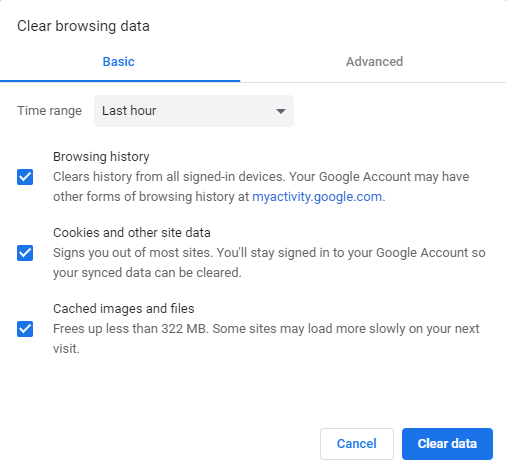
Krok 03 - Pojawi się pudełko. Wybierz przedział czasowy, który chcesz usunąć. Jeśli chcesz usunąć wszystko, wybierz „Początek czasu”.
Krok 04 - Teraz wybierz opcję „Pliki cookie i inne dane witryn "I"Obrazy i pliki w pamięci podręcznej".
Krok 05 - Odznacz opcje, których nie chcesz usuwać z przeglądarki.
Krok 06 - Teraz naciśnij „Wyczyść dane przeglądania".
Jeśli film z Twittera nie działa w trybie incognito
Krok 01 - Uruchom Chrome na swoim komputerze.
Krok 02 - Przejdź do prawej górnej części i naciśnij „Więcej”. Teraz, nacisnąć „Ustawienia".
Krok 03 - Przejdź do dolnej sekcji, a następnie naciśnij „Zaawansowany".
Krok 04 - Znajdź sekcję oznaczoną „Resetuj”. Następnie naciśnij „Resetuj”.
Krok 05 - Potwierdź akcję, naciskając „Zresetuj " jeszcze raz.
Krok 06 - Wróć do wideo na Twitterze. Przejdź do lewej górnej części i naciśnij „Załaduj ponownie”.
Czasami, jeśli nie możesz odtwarzać filmów z Twittera, może to oznaczać, że Twoja przeglądarka jest nieaktualna. Może być konieczne pobranie i zainstalowanie najnowszej wersji przeglądarki Chrome, aby działała. Oto kroki, jak to zrobić:
Krok 01 - Uruchom Chrome za pomocą komputera.
Krok 02 - Przejdź do sekcja w prawym górnym rogu i naciśnij „Więcej”.
Krok 03 - naciśnij „Zaktualizuj Google Chrome. ” Jeśli nie widzisz tego przycisku, oznacza to, że Twoja przeglądarka Chrome jest już aktualna.
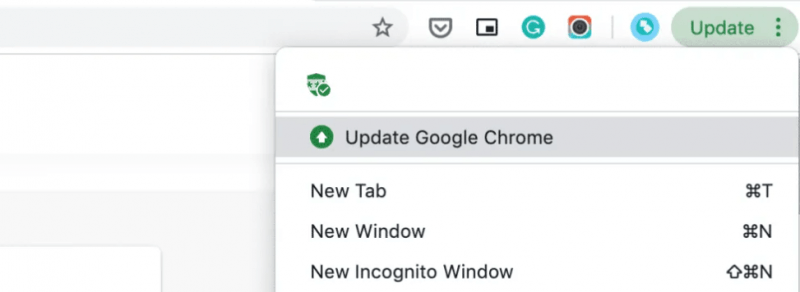
Krok 04 - naciśnij „Wznowienie".
Krok 05 - Wróć do wideo na Twitterze, naciśnij „Odśwież” znajdujący się w lewej górnej części interfejsu.
W przeglądarce Chrome mogą występować pomieszane ustawienia, które przeszkadzają w odtwarzaniu filmów na Twitterze. Dlatego w celu rozwiązania problemu należy zresetować ustawienie do wartości domyślnych. Oto kroki, jak to zrobić:
Krok 01 - Uruchom Chrome na swoim komputerze.
Krok 02 - Naciśnij „Więcej”, a następnie przejdź do „Ustawienia".
Krok 03 - naciśnij „Zaawansowany".
Krok 04 - Przejdź do sekcji „Resetuj”, a następnie naciśnij „Resetuj”.
Krok 05 - Teraz potwierdź akcję, naciskając ponownie „Reset”.
Krok 06 - Odwiedź witrynę ponownie i kliknij „Załaduj ponownie ”, Aby ponownie otworzyć wideo na Twitterze.
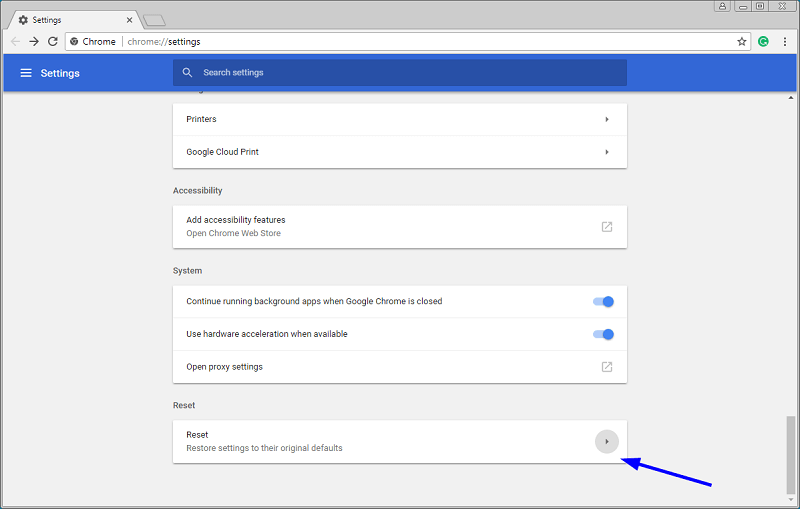
Mogą wystąpić problemy z połączeniem internetowym. Dlatego nie możesz odtwarzać filmów z Twittera. W tym celu musisz zresetować połączenie z Internetem. Oto kroki, które należy wykonać, aby to zrobić:
Krok 01 - Wyłącz komputer.
Krok 02 - Odłącz modem który jest połączony z Internetem. Jeśli masz inne urządzenie, router bezprzewodowy, pamiętaj o odłączeniu go również od gniazdka elektrycznego.
Krok 03 - Poczekaj około 3 do 5 minut.
Krok 04 - Podłącz ponownie modem. Poczekaj, aż wszystkie kontrolki w urządzeniu przestaną już migać. Jeśli masz oddzielny router bezprzewodowy, podłącz go również do gniazdka elektrycznego. Następnie poczekaj, aż zaświecą się światła przestanie migać na routerze ponownie.
Krok 05 - Włącz ponownie komputer.
Krok 06 - Odwiedź wideo na Twitterze. Naciśnij „Odśwież” w lewej górnej części ekranu.
Krok 01 - Przejdź do aplikacji Ustawienia na ekranie głównym.
Krok 02 - Wybierz aplikacje.
Krok 03 - Wybierz „Twitter. ” Przewiń w dół, aż zobaczysz opcję „Wyczyść dane. ” Dotknij tej opcji.
Krok 04 - Gdy nadal masz problemy i nie możesz odtwarzać filmów z Twittera, wyłącz telefon, a następnie włącz go ponownie.
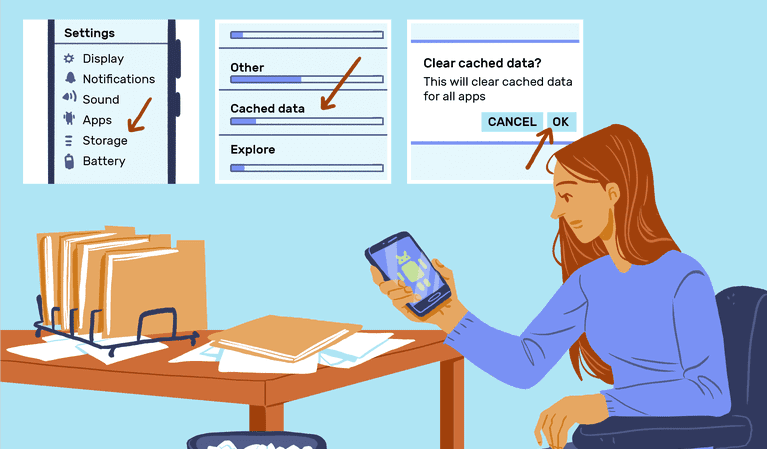
Oto jak wylogować się z Twittera :
Krok 01 - Przejdź do górnego menu i znajdź ikonę profilu lub ikonę menu nawigacyjnego. Stuknij dowolną z nich w zależności od tego, co masz na swoim urządzeniu z Androidem. Naciśnij "Ustawienia i prywatność".
Krok 02 - Naciśnij Konto, a następnie Wyloguj się.
Krok 03 - Potwierdź proces, naciskając OK.
Oto jak ponownie zalogować się na swoje konto :
Krok 01 - Ponownie otwórz aplikację Twitter. Naciśnij Zaloguj się.
Krok 02 - Wprowadź nazwę użytkownika i odpowiednie hasło swojego konta na Twitterze.
Krok 03 - naciśnij „Zaloguj Się".
Jeśli aktywowałeś już ustawienia weryfikacji logowania na swoim koncie, upewnij się, że zapisałeś już kod zapasowy. Powinieneś to zrobić przed odinstalowaniem Twittera. Teraz, jeśli nie możesz odtwarzać filmów z Twittera, powinieneś go odinstalować i ponownie zainstalować.
Oto jak odinstalować Twittera:
Krok 01 - Przejdź do Ustawień na ekranie głównym.
Krok 02 - Naciśnij Aplikacje. Następnie wybierz Zarządzaj aplikacjami.
Krok 03 - Teraz wybierz Twitter. Następnie, naciśnij Odinstaluj.
Jeśli jednak Twitter jest preinstalowany na Twoim urządzeniu, jego całkowite odinstalowanie może nie być możliwe. W takim przypadku odinstalowanie aplikacji Twitter spowoduje odinstalowanie tylko jej najnowszej aktualizacji. Dlatego po odinstalowaniu najnowszej wersji Twittera możesz po prostu ponownie zaktualizować aplikację ze sklepu Google Play.
Oto jak ponownie zainstalować Twittera:
Krok 01 - Otwórz sklep z aplikacjami. Ponieważ używasz urządzenia z Androidem, najprawdopodobniej będzie to Sklep Google Play.
Krok 02 - Wyszukaj słowo „Twitter na Androida".
Krok 03 - Naciśnij Pobierz. Następnie zaakceptuj różne ustawienia uprawnień.
Krok 04 - Po zakończeniu pobierania i instalacji otwórz ponownie Twittera, a następnie zaloguj się ponownie.
Twoja wersja iOS może być nieaktualna. Rozważ uaktualnienie do najnowszej wersji, aby upewnić się, że naprawiłeś problem z odtwarzaniem filmów na Twitterze. Dzieje się tak, ponieważ Twitter może nie działać we wcześniejszych wersjach iOS – dlatego musisz go zaktualizować.

Usunięcie konta na Twitterze nie oznacza faktycznego usunięcia go. Mamy tu na myśli to, że powinieneś usunąć ustawienia konta z aplikacji, a następnie zalogować się ponownie. Ponownie, jeśli aktywowałeś weryfikację logowania na wspomnianym koncie, powinieneś upewnić się, że umieściłeś kod zapasowy w pamięci, zanim faktycznie usuniesz konto na Twitterze z aplikacji. Oto kroki, które należy wykonać, aby to zrobić:
Po pierwsze powinieneś usuń konto Twitter z Ustawień:
Krok 01 - Odwiedź Ustawienia na swoim urządzeniu.
Krok 02 - Naciśnij Twitter.
Krok 03 - Naciśnij konto, które chcesz usunąć.
Krok 04 - naciśnij „Usuń konto".
Teraz ty musisz zalogować się na swoje konto, aby dodać je ponownie:
Krok 01 - Uruchom aplikację Twitter.
Krok 02 - Naciśnij Zaloguj się.
Krok 03 - Wprowadź plik nazwę użytkownika konta (lub adres e-mail lub telefon) i odpowiednie hasło.
Krok 04 - Naciśnij Gotowe.
Oto jak odinstalować Twittera na urządzeniach z iOS :
Krok 01 - Naciśnij, a następnie przytrzymaj to naciśnięcie ikony Twittera.
Krok 02 - Ikona Twittera będzie się teraz poruszać. Naciśnij ikonę X. który pojawi się w lewym górnym rogu ikony.
Krok 03 - Ponownie naciśnij Usuń, aby potwierdzić.
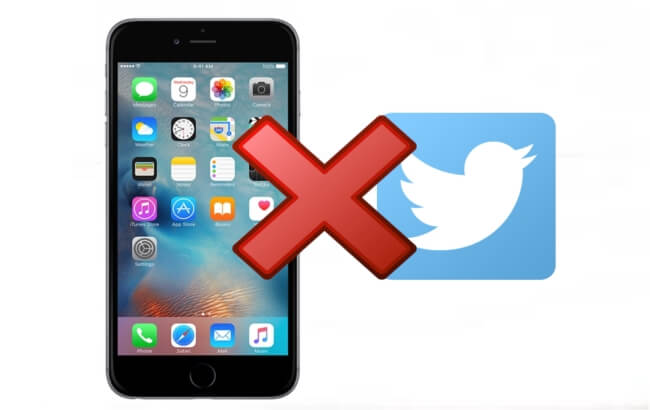
Oto jak ponownie zainstalować aplikację :
Krok 01 - Odwiedź Strona główna Twittera.
Krok 02 - Wpisz numer telefonu powiązany z Twoim kontem na Twitterze.
Krok 03 - Wiadomość tekstowa zostanie wysłana na Twój numer. Wyśle link do tego z App Store.
Krok 04 - Naciśnij link, a następnie pobierz aplikację.
W tym artykule powiedzieliśmy Ci, jak rozwiązać problem polegający na tym, że nie możesz odtwarzać filmów z Twittera. Podaliśmy różne rozwiązania umożliwiające rozwiązanie tego problemu w przeglądarce Chrome. Daliśmy również rozwiązania dla urządzeń z systemem Android i iOS (np. IPhone i iPad).
Wreszcie skończyliśmy z najlepszym rozwiązaniem, jeśli nie możesz odtwarzać filmów z Twittera - to znaczy pobierać filmy za pomocą DumpMedia Konwerter wideo. Wspomniane narzędzie to świetny sposób na pobieranie audio i wideo z różnych witryn.
Czy napotkałeś problem polegający na niemożności odtwarzania filmów z Twittera na komputerze lub urządzeniu mobilnym? Jak rozwiązałeś ten problem? Jeśli chcesz podzielić się z nami swoimi przemyśleniami, wskazówkami i sztuczkami, możesz skomentować w sekcji poniżej.
